Как настроить, удалить и расположить фотографии в фотоальбомах Facebook
Возможность делиться своими фотографиями с семьей и друзьями — одна из лучших функций Facebook. Тем не менее, важно представить ваши фотоальбомы в Facebook наилучшим образом. Ваши фотографии просто не будут выглядеть так хорошо, если они будут отображаться в безличных, загроможденных альбомах.
Чтобы добавить индивидуальность и порядок в свои фотоальбомы на Facebook, вот как настроить, удалить и упорядочить свои фотографии на Facebook.
Как добавить дополнительные фотографии в альбом
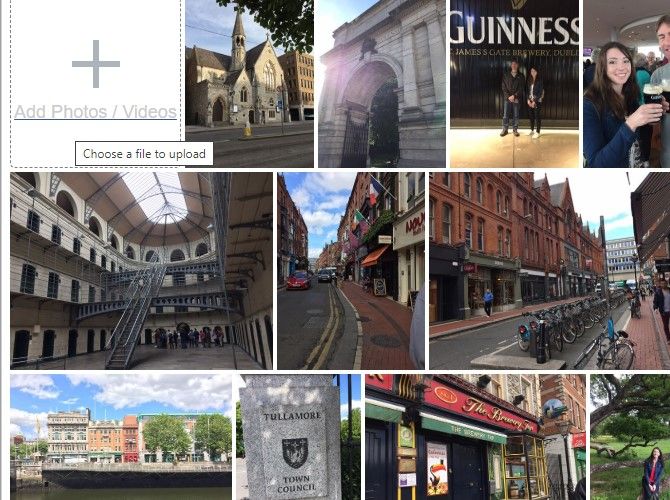
Вы уже загрузили все свои фотографии в Facebook в большом количестве, но что, если вы забыли несколько? Если вам нужно вернуться и добавить больше фотографий в альбом, Facebook дает вам возможность добавить любые фотографии и видео, которые вы пропустили. Вы можете загрузить больше фотографий с помощью нескольких простых кликов:
Программы для Windows, мобильные приложения, игры - ВСЁ БЕСПЛАТНО, в нашем закрытом телеграмм канале - Подписывайтесь:)
- Перейти в свой профиль.
- Выберите «Фото»> «Альбомы».
- Нажмите на альбом по вашему выбору.
- Нажмите «Добавить фотографии / видео» в верхнем левом углу альбома.
- Выберите любые дополнительные фотографии или видео со своего компьютера и загрузите их в свой альбом.
Теперь, когда вы загрузили эти дополнительные фотографии, вы можете поделиться еще большим количеством воспоминаний с друзьями и семьей.
Как настроить обложку альбома
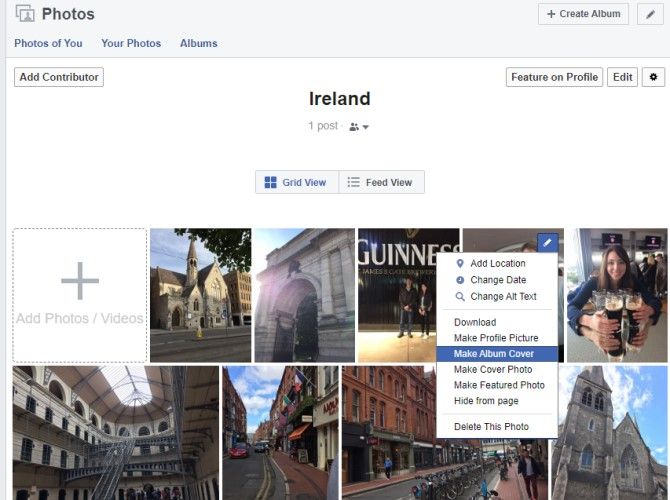
После создания альбома Facebook автоматически выбирает одну из фотографий в качестве эскиза альбома. Эта картинка служит передним краем вашего альбома, поэтому она должна подвести итоги поездки, опыта или случая, который вы документируете. Если вы хотите изменить обложку своего альбома, выполните следующие действия:
- Зайдите в свой профиль.
- Нажмите Фото> Альбомы.
- Выберите альбом, который хотите редактировать.
- Наведите указатель мыши на нужную фотографию в начале своего альбома и щелкните значок карандаша в правом верхнем углу изображения.
- Выберите Make Cover Photo из выпадающего меню.
Когда вы просматриваете свой альбом на Facebook, теперь вы видите это изображение в качестве обложки.
Как удалить несколько фотографий из альбома
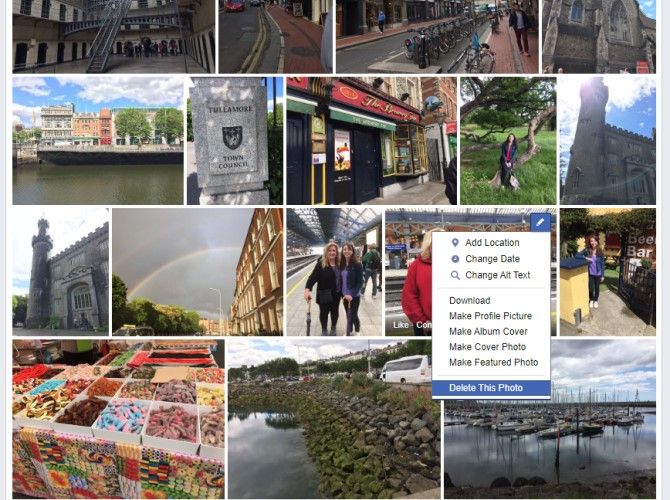
Если вы не хотите деактивировать свою учетную запись Facebook, но хотите избавиться от нескольких фотографий из соображений конфиденциальности, вы можете удалить несколько фотографий из своего альбома Facebook. У Facebook нет удобной опции массового удаления, поэтому вам придется удалять каждое изображение по одному, используя этот метод:
- Перейдите к своему профилю.
- Нажмите Фото> Альбомы.
- Выберите альбом, который хотите редактировать.
- Наведите курсор мыши на фотографию, которую хотите удалить, и щелкните значок карандаша.
- Нажмите «Удалить это фото» в нижней части раскрывающегося меню.
Это трудоемкий процесс, но это единственный способ избавиться от нежелательных изображений.
Как разместить фотографии в альбоме Facebook
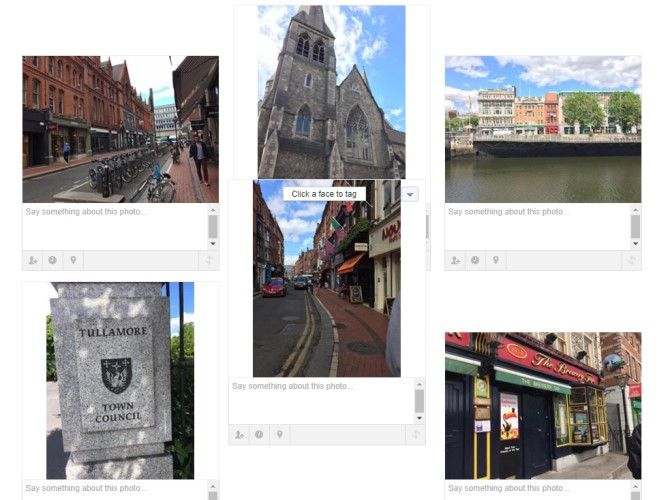
Может быть, вы хотите разместить фотографии в альбоме Facebook так, чтобы ваши любимые фотографии были в начале альбома. Или, может быть, вы хотите организовать свои фотографии по месту, теме или дате. В любом случае, у вас есть свобода изменять порядок фотографий в альбоме Facebook, выполнив следующие действия:
- Откройте свой профиль.
- Перейдите в Фото> Альбом.
- Нажмите на альбом, который вы хотите изменить.
- Выберите «Изменить» в правом верхнем углу альбома.
- Наведите курсор на картинку, которую хотите переместить.
- Нажмите и перетащите фотографию в другое место.
- Нажмите Сохранить после того, как вы закончите.
Перемещая свои фотографии, вы заметите, что другие фотографии в вашем альбоме автоматически сместятся в соответствии с новой позицией фотографии.
Как добавить подписи к своим фотоальбомам в Facebook
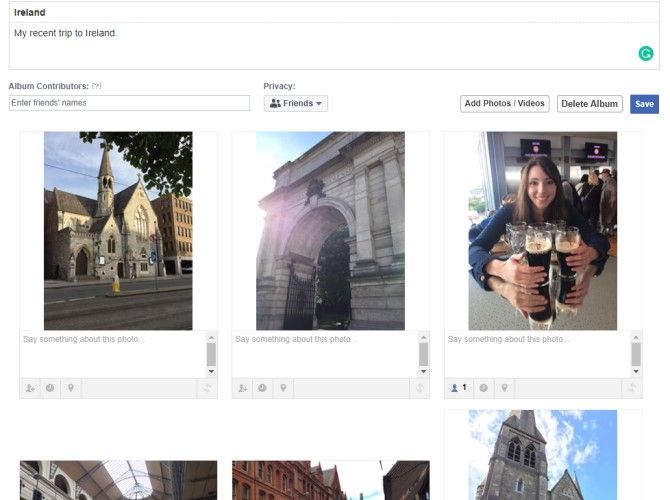
Чтобы дать вашим друзьям из Facebook некоторый контекст для вашего альбома, вы захотите написать подписи для ваших фотографий и альбома. К счастью, Facebook упрощает процесс создания титров, и все, что вам нужно сделать, это выполнить следующие шаги:
- Перейти в свой профиль.
- Выберите «Фото»> «Альбомы».
- Нажмите на альбом, который вы хотите редактировать.
- Нажмите «Правка» в правом верхнем углу альбома.
- Напишите описание своего альбома в поле в верхней части альбома или напишите подпись в местах под каждой картинкой.
- Когда вы закончите, нажмите Сохранить.
Помимо добавления подписей к вашим фотографиям, вы также можете пометить людей в этом меню, щелкнув по чьему-либо лицу и выполнив поиск по его имени. Вы также можете добавить дату или местоположение, выбрав значок часов и значок указателя GPS под полем с надписью каждого изображения.
Как скачать фотоальбом Facebook
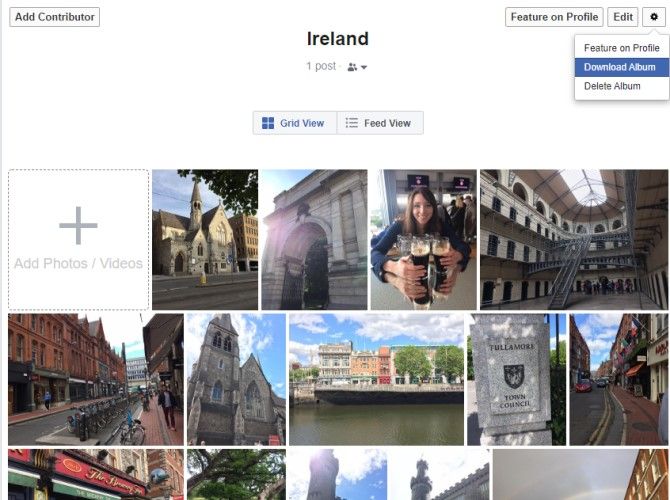
Загрузка фотоальбомов Facebook позволяет сохранить весь альбом на компьютер. Эти простые шаги начнут процесс загрузки:
- Откройте свой профиль.
- Перейдите в Фото> Альбомы.
- Нажмите на альбом, который вы хотите скачать.
- Выберите значок шестеренки в правом верхнем углу альбома и нажмите «Загрузить альбом»> «Продолжить».
В зависимости от размера вашего альбома загрузка может занять несколько минут. Имейте в виду, что существует довольно много способов загрузки фотографий и видео с Facebook, используя как сторонние приложения, так и официальные методы.
Как переместить фотографии в другой альбом
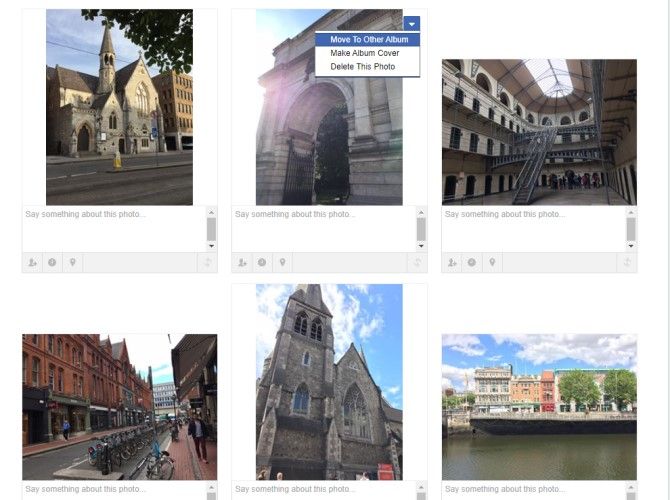
Когда вы загрузили все свои фотографии в альбом, возможно, вы случайно загрузили несколько фотографий из другого альбома. Чтобы решить эту проблему, Facebook позволяет легко перемещать изображения между существующими альбомами с помощью следующих шагов:
- Откройте свой профиль.
- Перейдите к Фото> Альбомы.
- Нажмите на альбом, содержащий фотографии, которые нужно переместить.
- Нажмите «Правка» в правом верхнем углу альбома.
- Наведите курсор мыши на картинку, которую хотите переместить, и нажмите стрелку в правом верхнем углу фотографии.
- Выберите «Переместить в другой альбом» из выпадающего меню.
- В следующем меню выберите альбом по вашему выбору и нажмите «Переместить фотографию».
- Нажмите Сохранить, когда вы закончите редактировать альбом.
Вы не можете переместить несколько снимков за один раз, поэтому подготовьтесь к выполнению некоторой повторяющейся работы, если у вас есть несколько снимков для перемещения.
Как создать общий альбом
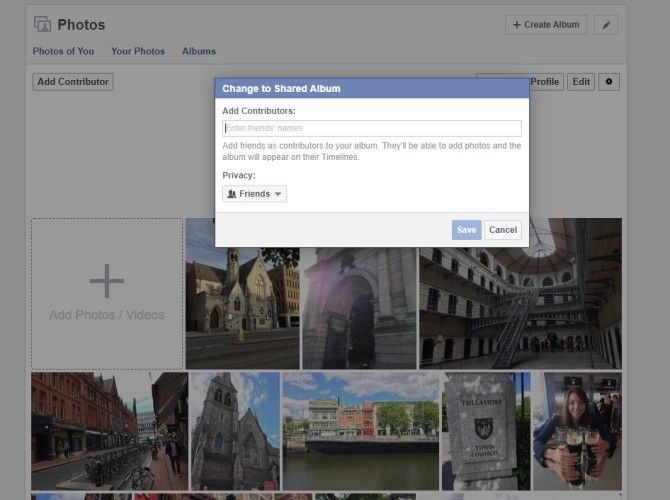
После посещения мероприятия с семьей или друзьями, вы можете создать новый альбом Facebook с фотографиями ваших любимых воспоминаний. Чтобы добавить еще больше фотографий в свою коллекцию, рассмотрите возможность создания общего альбома. Это дает вашим друзьям в Facebook разрешение загружать фотографии в ваш альбом, что делает его отличным способом увидеть больше фотографий с разных точек зрения. Вот как настроить общий альбом:
- Зайдите в свой профиль.
- Нажмите Фото> Альбомы.
- Выберите альбом, которым хотите поделиться.
- Выберите «Добавить участника» в верхнем левом углу альбома.
- Введите имена друзей Facebook, которых вы хотите добавить, и настройте конфиденциальность альбома, используя выпадающее меню.
- Нажмите Сохранить, когда вы закончите.
Теперь ваши друзья могут внести свой вклад в ваш альбом, и этот общий альбом также появится в их хронометражах.
Пришло время организовать ваши фотоальбомы на Facebook
Теперь вы должны знать, как организовать ваши фотоальбомы на Facebook. И хотя это может занять много времени, ваша семья и друзья будут рады видеть готовые результаты
Если вы используете приложение Facebook на своем смартфоне, вы могли заметить, что оно становится немного вялым. В этом случае вы можете узнать больше о Facebook Lite и узнать, может ли он заменить стандартное приложение Facebook.

..изменить расположение фото НЕТ никакой возможности.. всё вышеперечисленное НЕ работает.. мало того, роботы ваши решают какие фото показывать в верхнем ряду.. ..потому ваша инфа или устаревшая, или ложная.. ..скоро доулучшаетесь, что скатитесь на уровень таких сетей как «мой мир» и «однокашки».. достойно сожаления..